현대 기술 시대에 멀티미디어는 우리가 매일 수행하는 작업의 파트너가 되었습니다. TV를 보면서 좋아하는 프로그램을 재생합니다. 목적지를 향해 운전하면서 음악 재생 목록과 팟캐스트를 듣습니다. 우리가 이 새로운 시대에 지속적으로 도달함에 따라 미디어는 영향을 미쳤습니다.
그러나 이러한 종류의 레크리에이션 취미를 지속적으로 사용하는 사람으로서 우리는 장치, 운영 체제 및 플랫폼 대상에 적합한 형식을 선택해야 한다는 점을 인식해야 합니다. 예를 들어, 다른 오디오 파일을 즐겨 듣는다면 다양한 오류가 발생할 수 있습니다. 대부분의 장치 및 미디어 플레이어와 호환되지 않는 WMA를 사용하는 경우 다음을 고려할 수 있습니다. WMA를 MP3로 변경. MP3는 현재 많은 전문 사용자가 선택하는 이상적인 제품입니다. 아래 주어진 정보로 이유를 알 수 있습니다.
1부. WMA 및 MP3에 대한 유익한 개요
다음은 두 형식의 목적에 대한 유익한 개요입니다.
WMA
WMA는 Microsoft에서 Windows Media Player와 함께 개발 및 출시한 Windows Media Audio의 약자입니다. 이 오디오 파일 형식은 파일 크기도 압축합니다.
MP3
MP3 또는 MPEG-1 또는 2 오디오 플레이어 3은 일반적인 오디오 파일 형식입니다. 대부분의 오디오 미디어 플레이어는 이 파일 컨테이너를 지원합니다. 본질적으로 작은 손실 압축입니다. 중요한 것은 파일 크기가 줄어들지만 품질은 저하되지 않는다는 것입니다.
2부. 고속 오프라인 도구를 사용하여 WMA를 MP3로 변환하는 방법
1. AVAide 비디오 컨버터
이 도구는 디지털 커뮤니티 전체에서 엄청난 인기를 얻었습니다. AVAide 비디오 컨버터 귀하의 요구에 완벽하게 부합하는 도구입니다. 이 앱을 사용하면 빠르게 WMA를 MP3로 변환 안심하고 고품질 출력. 이것은 일반 사용자와 전문가를 포함한 다양한 사용자로부터 신뢰를 받았습니다. 이 도구의 주요 기능은 당신을 절대적으로 놀라게 할 것입니다.
- 오디오 및 비디오 파일에 대한 여러 형식.
- 30X 고급 가속 기술.
- 그룹 변환.
- Mac, Linux 및 Windows에서 지원됩니다.
- 비디오 콜라주, GIF, 3D 및 DVD 추출을 위한 미디어 도구 상자.
1 단계소프트웨어 다운로드
먼저 장치의 웹 브라우저에서 도구의 공식 웹사이트를 검색하여 엽니다. 다운로드 버튼을 찾아 즉시 설치하십시오.
2 단계로컬 파일 전송
그런 다음 클릭하여 파일 추가 버튼을 사용하여 변환하려는 로컬 파일을 선택하거나 인터페이스의 변환 패널에서 간단히 드래그할 수 있습니다. 각 파일을 추가하거나 그룹으로 업로드하세요.
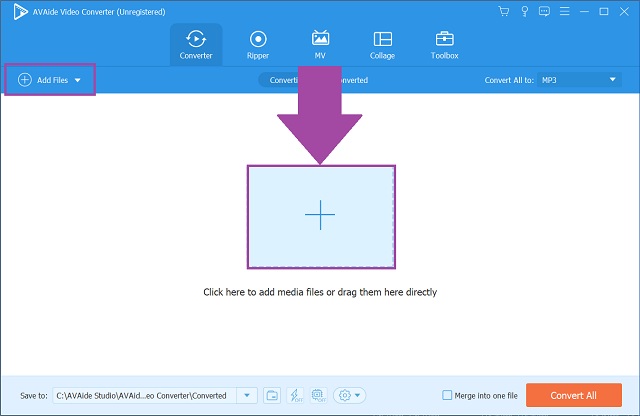
3단계MP3 형식 선택
그런 다음 메뉴 모음의 옵션에서 오디오 버튼을 클릭하고 클릭합니다. 클릭하면 패널에 나열된 오디오 형식이 자동으로 나타납니다. 클릭 MP3 버튼을 선택한 출력으로 사용합니다.
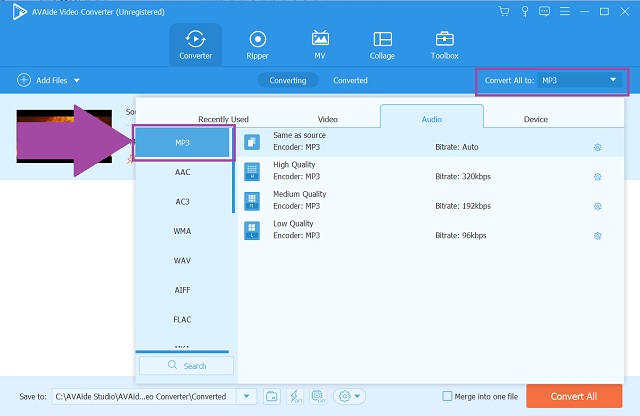
4단계절차 시작
클릭 모두 변환 버튼을 눌러 간단한 절차를 시작합니다. 몇 분 만에 작업을 쉽게 완료할 수 있습니다.
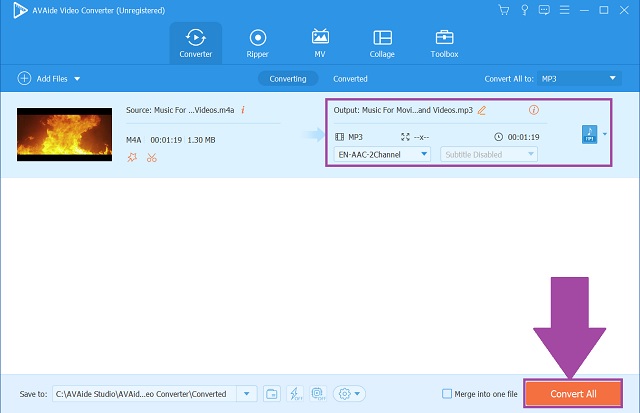
5단계프로세스 완료
마지막으로 변환된 파일을 로컬 파일 홀더에서 찾아 확인할 수 있습니다.
- Linux, Mac 및 Windows에서 다운로드할 수 있습니다.
- 비디오 및 오디오 형식의 거대한 목록.
- 빠른 속도 변환.
- 일괄 변환을 지원합니다.
- 추가 편집 및 강화 도구 상자로 제작되었습니다.
- 무료 평가판은 기간이 제한되어 있습니다.
2. 아이튠즈
iTunes는 대부분의 OS 장치에서 가장 인기 있는 미디어 플레이어 중 하나였습니다. 이 도구에는 숨겨진 변환 기능이 있다는 것을 알고 계십니까? 나는 당신이 아닌 것 같아요. 이 프리웨어는 Mac에서 WMA를 MP3로 완전히 변환할 수 있습니다! Mac용 기본 프리웨어이고 Linux 및 Microsoft에서 다운로드할 수 있기 때문에 타사를 비롯한 도구를 다운로드할 필요가 없습니다. 이러한 빠른 단계를 수행하여 직접 발견하는 것이 좋습니다.
1 단계장치에서 iTunes에 액세스하려면 도구를 연 다음 파일 메뉴 바의 버튼. 그런 다음 전환하다 버튼을 사용할 도구로 사용합니다.
2 단계사용 가능한 오디오 형식이 표시된 상태에서 MP3 인코더 단추. 마지막으로 형식 변환을 시작합니다.
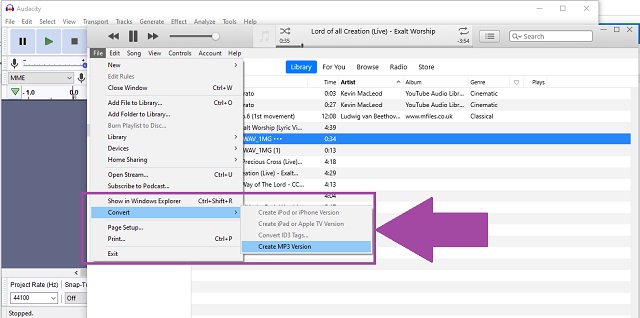
3. 대담함
방법에 대해 도움을 줄 수 있는 또 다른 프리웨어 WMA를 MP3로 변환 무자비한 대담입니다. 이 도구는 네티즌들로부터 다양한 긍정적인 피드백을 받았습니다. 또한 다양한 미디어 출력을 편집하고 향상시키는 데 효과적입니다. 믿거나 말거나, 이것은 거의 만능 도구입니다. 주어진 간단한 단계에 따라 이것을 시도하십시오.
1 단계먼저 도구를 다운로드하여 장치에 설치합니다. 메뉴 표시줄에 있는 파일 단추. 그 후, 검색 내 보내다 버튼을 누르고 바로 클릭합니다.
2 단계형식 목록에서 올바른 형식을 선택하고 MP3로 내보내기 버튼을 예상 출력으로 지정합니다.
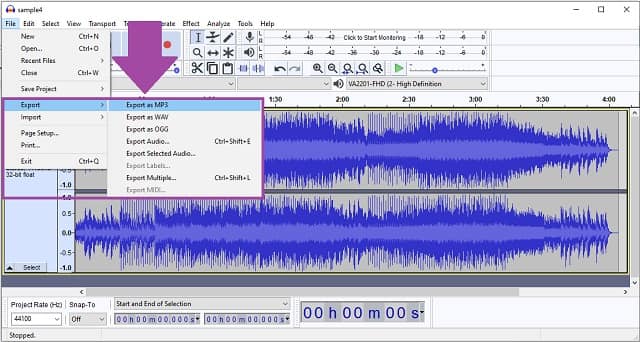
3부. WMA를 MP3로 변환하는 방법에 대한 웹 기반 방법
1. AVAide 무료 비디오 컨버터
그러나 소프트웨어나 프리웨어 사용을 망설이고 있다면 온라인 도구를 대신 사용하십시오. 방문 및 활용 AVAide 무료 비디오 컨버터 당신의 웹에! 이 웹 기반 도구의 강력한 주요 기능을 활용하여 무료로 WMA를 MP3로 변환하십시오. 이 도구가 어떻게 도움이 되는지 직접 경험해 보십시오. 또한 사전 지식이 없는 것에 대해 미안하다고 말하지 마십시오. 일반 사용자이고 처음 사용하는 경우 절차에 신경 쓰지 마십시오. 시간을 낭비하지 말고 지금 시도하십시오.
1 단계웹사이트 방문
시작하려면 인터넷에 연결하고 기본 브라우저에서 웹 기반 앱을 엽니다.
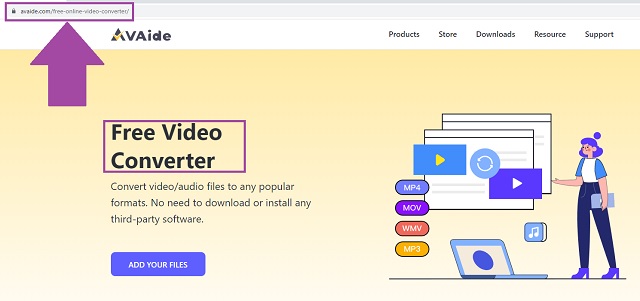
2 단계파일 선택
다음 단계는 클릭하여 이전 파일을 가져오는 것입니다. 파일 추가 단추. 이 도구는 그룹 변환을 위해 파일을 동시에 업로드할 때 가장 잘 작동합니다.
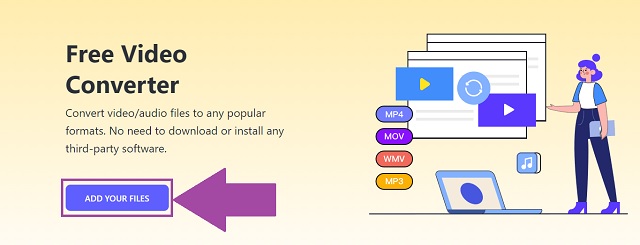
3단계형식 수정
현재 형식을 수정하려면 오디오 아이콘. 클릭하면 오디오 파일 컨테이너가 나타납니다. 클릭 MP3 버튼을 제품 형식으로 지정합니다.
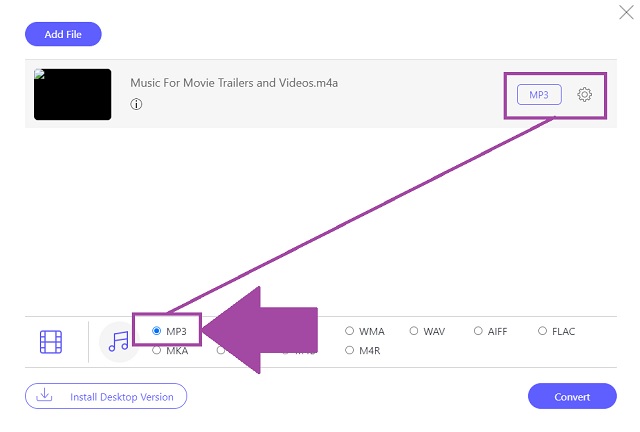
4단계변환 시작
그 후 다음을 클릭하여 파일 변환을 시작할 수 있습니다. 전환하다 단추.
5단계프로세스 완료
마지막으로 폴더 아이콘 각 완성된 파일에 위치하며, 찾은 파일의 위치를 즉시 볼 수 있습니다.
- 빠른 속도의 프로세스입니다.
- 300개 이상의 형식.
- 포괄적인 인터페이스.
- 그룹 변환.
- 웹 기반.
- 인터넷 기반 도구.
2. 프리컨버트
또 다른 방법 WMA를 MP3로 변환 온라인은 FreeConvert의 도움으로 이루어집니다. 이 도구가 양질의 출력물을 생산하는 데 있어 이미 훌륭한 일을 해냈다는 것은 부인할 수 없습니다. 사용하기 쉽다는 것은 말할 필요도 없습니다. 번거로운 절차가 필요하지 않습니다.
1 단계검색 오디오 변환기 공식 웹 페이지의 버튼입니다. 오디오 출력을 선택하고 MP3 단추.
2 단계간단히 클릭하면 파일 선택 버튼을 누르면 인터페이스에서 로컬 파일을 가져올 수 있습니다.
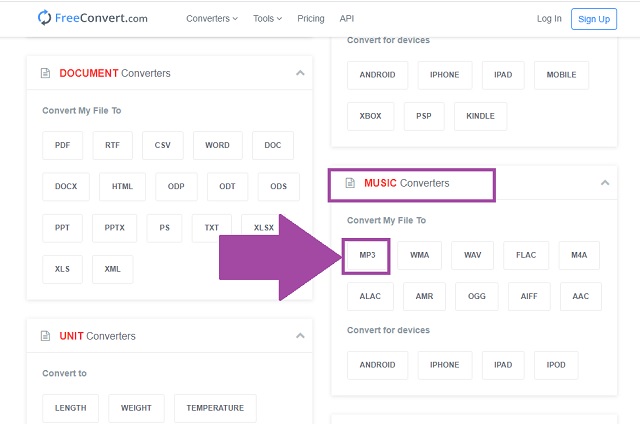
- 광고 없는 전환 패널.
- 인기있는 형식을 사용할 수 있습니다.
- 파일은 1GB를 초과할 수 없습니다.
- 인터넷 기반 프로그램.
3. 클라우드 변환
마지막으로 우리의 요구 사항을 충족하는 최고의 WMA-MP3 변환기 중 하나는 CloudConvert입니다. 수백만 명의 사이버 사용자가 파일 변환에 효과적인 서비스를 위해 이 도구를 방문하는 방법을 상상해 보십시오. 직관적인 인터페이스를 경험할 수 있으며 비디오, eBook 및 문서도 변환할 수 있습니다. 그러나 특히 대용량 파일에서 변환하는 동안 명확하지 않은 응용 프로그래밍 인터페이스 및 오류가 있습니다.
1 단계웹에서 도구를 방문하십시오. 착륙하면 도구를 방문한 다음 파일 선택 버튼을 눌러 파일을 추가합니다.
2 단계그런 다음 에서 오디오 컨테이너를 찾습니다. 로 변환하다 패널. 클릭하여 보기 아래로 화살표 상. 그런 다음 클릭하여 파일 변환을 시작합니다. 전환하다 단추.
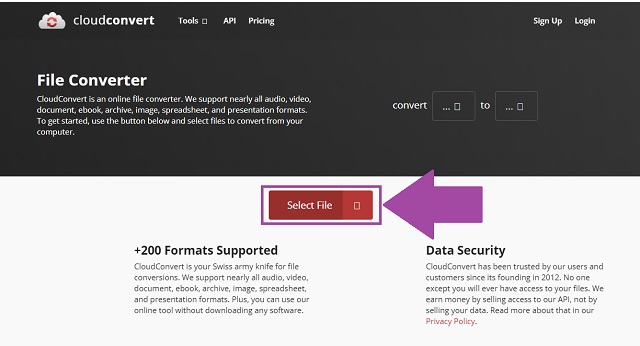
4부. WMA와 MP3 변환기 비교
아래에 제공된 다음 비교 매개변수에서 두 오디오 형식을 모두 비교해 보겠습니다.
| 매개변수 | WMA | MP3 |
| 인코더 | 마이크로소프트에서 개발 압축된 데이터 더 나은 비트 전송률 | 압축된 데이터 고품질 사운드 생성 |
| 호환성 | 소수의 멀티미디어만이 WMA 오디오 형식을 지원합니다. 다른 OS 기기에서 나쁨 | 거의 모든 멀티미디어, 운영 체제 및 장치에서 지원 |
| 소리 | 더 나은 사운드 | WMA에 비해 품질이 좋지 않음 |
| 소유권 | 본질적으로 독점 | 독점 오디오 형식이 아님 |
| 파일 크기 | 약 20.8MB | 약 12.1MB |
5부. WMA 및 MP3 FAQ
MP3는 WMA와 동일합니까?
두 오디오 형식 모두 고품질입니다. 또한 다른 형식에 비해 인기를 얻었습니다. 그러나 MP3가 그들 사이에서 가장 호환성이 높다는 것은 부인할 수 없는 사실입니다. Mac 및 Windows에서 WMA를 MP3로 변환하는 방법 AVAide 비디오 컨버터.
안드로이드는 WMA를 지원합니까?
안타깝게도 이 오디오 유형의 파일은 Android 휴대폰과 같은 많은 장치에서 재생할 수 없습니다.
MP3에서 어떤 이점을 얻을 수 있습니까?
MP3의 주요 장점은 작은 파일 크기, 호환성 및 품질입니다.
앞서 언급한 변환기는 오디오 콘텐츠의 모든 사용자에게 고유한 기능을 제공합니다. 나열된 6가지 도구 중, AVAide 비디오 컨버터 남들의 독창성을 뛰어넘었다. WMA를 MP3로 변환하는 만능 솔루션이자 가장 빠른 방법입니다. 그것을 사용하는 것을 고려하고 그것이 얼마나 뛰어난지 발견하십시오!
무손실 품질의 변환을 위해 350개 이상의 형식을 지원하는 완벽한 비디오 도구 상자입니다.
MP3로 변환
- MP4를 MP3로 변환
- MOV를 MP3로 변환
- AVI를 MP3로 변환
- WMV를 MP3로 변환
- AAC를 MP3로 변환
- FLV를 MP3로 변환
- CAF를 MP3로 변환
- AMR을 MP3로 변환
- OGG를 MP3로 변환
- MKV를 MP3로 변환
- FLAC을 MP3로 변환
- AIFF를 MP3로 변환
- APE를 MP3로 변환
- M4V를 MP3로 변환
- VOB를 MP3로 변환
- MPEG를 MP3로 변환
- MTS/M2TS를 MP3로 변환
- SWF를 MP3로 변환
- DivX를 MP3로 변환
- AC3를 MP3로 변환
- WAV를 MP3로 변환
- WebM을 MP3로 변환
- WMA를 MP3로 변환



 안전한 다운로드
안전한 다운로드


